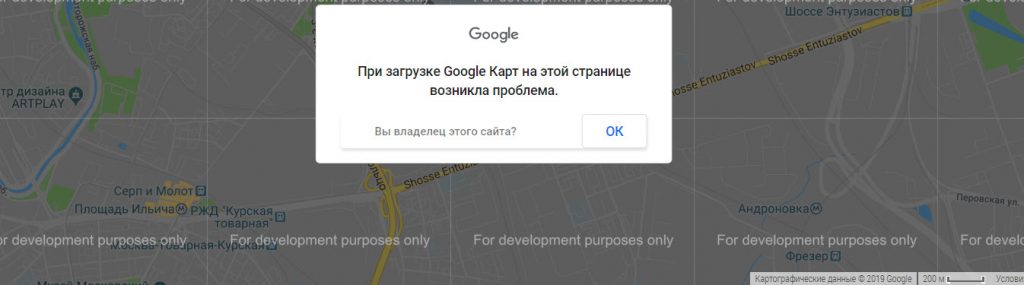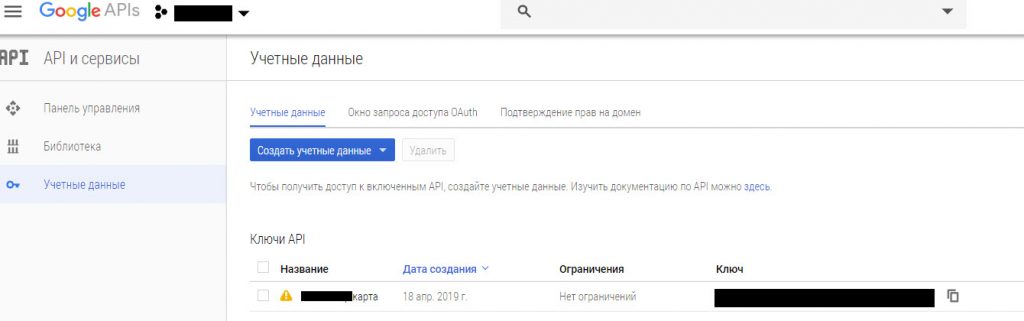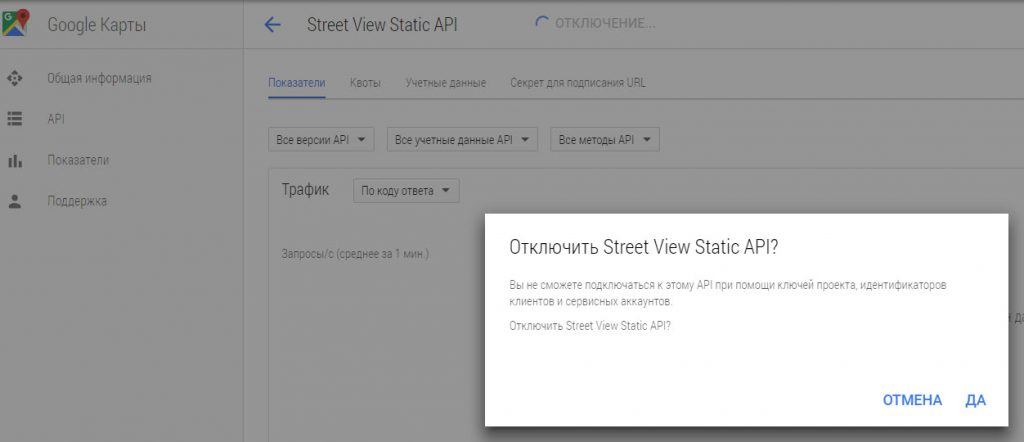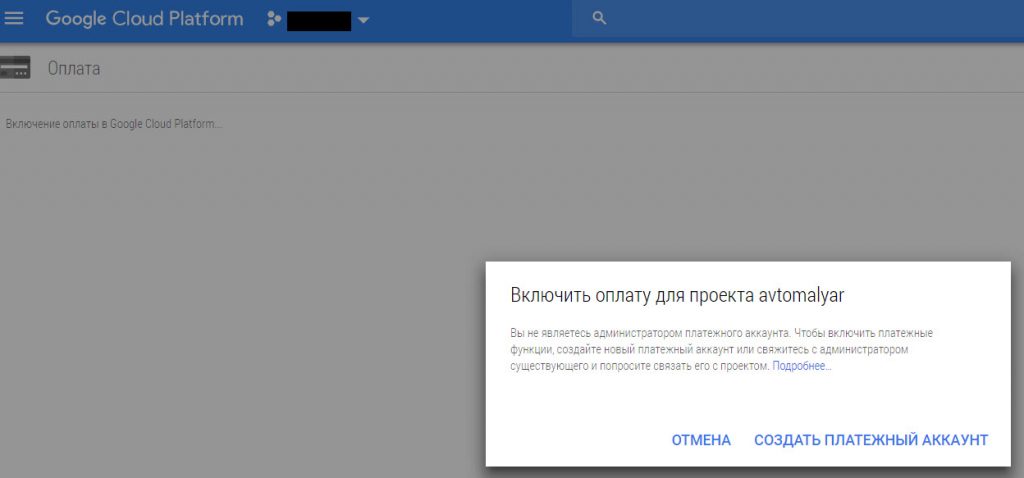Все чаще у интернет-пользователей во время работы с гугл картами возникает ошибка «При загрузке google карт на этой странице возникла проблема javascript». С ней при использовании браузера сталкиваются и простые пользователи, и администраторы веб-страниц, сделанных на платформах WordPress, Joomla и других. Какого-то одного единственного варианта решить данную проблему не существует, однако способов разобраться с ней предостаточно.
Содержание
- 1 Причины появления
- 2 Варианты устранения проблемы
- 3 Как поступить администраторам сайта?
- 4 Вывод
Причины появления
Если человек заходит на какой-нибудь сайт и хочет найти конкретную информацию о том, где находится определенное место или товар, то обычно он смотрит его во вкладке «Контакты». Там, как правило, указана вся информация о местоположения, и есть при этом встроенные гугл карты, с помощью которых любой пользователь может в режиме онлайн сразу найти нужное место.
Однако все чаще юзеры замечают, что гугл карты внезапно перестают работать. Также на экране появляется надпись: «При загрузке Google карт на этой странице возникла проблема». Также под ней пишется, что информацию об ошибке можно узнать, заглянув в консоль JavaScript. Данная ошибка может возникать из-за проблем с браузером или интернетом, либо она может быть вызвана техническими неполадками портала.
Ошибка чаще всего возникает по следующим причинам:
- проблемы, связанные с браузером;
- неправильные настройки ключа;
- временные сбои в работе сервера;
- ошибки JavaScript;
- не работают плагины.
Варианты устранения проблемы
Когда на веб-страницу заходит обычный интернет-юзер, и у него появляется данная ошибка, связанная с гугл картами, значит, скорее всего, проблема с сайтом. Однако причиной может быть и конкретный компьютер.
В таком случае должен помочь какой-нибудь из нижеперечисленных способов:
- многократное обновление страницы (сочетание клавиш Ctrl+F5), желательно через небольшие промежутки времени;
- очистка кэш-файлов браузера, cookies, истории и тому подобного;
- проверка работы плагинов и расширений (они могут блокировать работу карт);
- поочередное отключение сторонних расширений, установленных в браузере;
- отключение защиты Firewall и брандмауэра;
- отключение прокси-сервера;
- перезапуск браузера;
- включение/отключение настроек VPN;
- обновление или переустановка браузера;
- посещение сайта через другой браузер.
Если ни один из вариантов не помог, значит, скорее всего, это неполадки именно на сайте. В таком случае придется ждать, пока администратор исправит ошибки, и сайт заработает снова как надо. Для проверки состояния страницы, можно периодически обновлять и перезагружать ее. Иногда полезным будет написать в сервисный центр веб-сайта и попросить помощи. Часто на заглавной странице есть вкладка обратной связи, через которую можно написать сотрудникам интернет-портала и описать появившиеся проблемы.
Как поступить администраторам сайта?
Если с такой ошибкой сталкивается администратор или создатель сайта, то ему, безусловно, труднее. Для него это означает только одно – Google карты были добавлены при создании сайта некорректно. Исправить этот недочет могут помочь данные советы:
- обязательная перепроверка настроек консоли;
- запись кода в новом проекте файла contact.tpl. Ключ при этом должен быть заново прописан в подразделе «Key»;
- проверка, правильно ли был введен ключ во время создания сайта (и введен ли он был в принципе);
- создание нового проекта в Google API Console и генерация нового ключа JavaScript. Далее следует перейти на FTP-сервер и поменять ключ. При этом прошлый код и старые домены лучше будет удалить;
- при добавлении только html кода карты может помочь смена местоположения и обновление кода;
- выставление в настройках администратора «Принимать http-запросы от источников перехода»;
- проверка, был ли добавлен список разрешенных сайтов;
- проверка при обновлении, передаются ли скрипты API-key в URL-адрес;
- если ключ отсутствует – его необходимо получить в сервисном центре Google. Туда можно попасть из места возникновения поломки;
- выставление нынешнего адреса сайта в настройках гугла;
Стоит попробовать решить проблему по одному из вышеперечисленных методов, тогда поломка должна будет исчезнуть. Если этого не происходит, и ни один из советов не помогает, то, скорее всего, на каком-то этапе была совершена ошибка, может быть, некорректно был вписан код или в неправильное место.
Вывод
Избавиться от возникших неполадок с загрузкой Google карт не так и сложно, если следовать перечисленным советам и быть внимательным. Обычно, поломка возникает именно на сервере, поэтому для простых пользователей и посетителей сайтов самым логичным решением будет просто подождать, пока данная проблема устранится сама по себе. Администратор сайта обычно исправляет такие ошибки в кратчайшие сроки, и гугл карты снова могут заработать.
В последнее время, довольно часто можно встретить обсуждения в интернете, которые касаются ошибки “При загрузке Google Карт на этой странице возникла проблема”. К тому же, возникать она может как у обычных пользователей, так и у администраторов сайтов на WordPress, Joomla, Битрикс. Однозначного решения нет, нужно попробовать все методы. Разберемся по порядку.
Содержание
- Суть возникновения ошибки
- Все возможные решения проблемы
- Что делать администраторам сайта?
- Заключение
Суть возникновения ошибки
При посещении какого-либо сайта, чтобы посмотреть информацию о местоположении товара или определенного здания, чаще всего необходимо зайти в раздел “Контакты”. Там будут указаны данные о магазине, а также, карты googlе, где можно визуально найти магазин и посмотреть схематически.
Но, активные пользователи интернета заметили, что достаточно часто не открывают карты сервиса Google. Карты не хотят открываться, а также, выдают такую надпись: “При загрузке google карт на этой странице возникла проблема”. Там же говорится, что подробности вы найдете в консоли JavaScript. Она может быть связана как с технической составляющей портала, так и с неполадками в браузере и интернете.
Самые распространенные причины появления ошибки:
- обычные неполадки на сервере;
- JavaScript;
- неполадки с настройками ключа (администраторам портала);
- неработающие плагины;
- браузер.
Все возможные решения проблемы
Когда вы являетесь обычным пользователем, но при заходе на какой-либо портал у вас возникает ошибка в гугл-картах, то дело в сайте. Но, возможно, дело и в вашем компьютере тоже. Попробуйте нижеперечисленные варианты:
- обновите страницу несколько раз (CTRL+F5) и через какой-нибудь промежуток времени;
- почистите кэш браузера, кукис, историю и тд;
- перезапустите веб-браузер;
- отключить прокси-сервер;
- отключить защиту Firewall и брандмауэра;
- поиграть с настройками VPN (включите/отключите);
- проверить рабочие ли плагины и расширения (может они блокируют показ карт);
- поочередно отключайте все сторонние расширения, установленные в браузере.
- обновить браузер;
- попробуйте зайти на портал в другом браузере, либо переустановите их.
Если вышеперечисленные действия не помогли, это поломка на сайте. Остается ждать, пока админ устранит поломку и все вернется на свои места. Пробуйте иногда перезагружать страницу. Советуем обратиться к сервисному центру портала за помощью. Обычно, существует обратная связь, где можете связаться с сотрудниками интернет-магазина бесплатно, и незамедлительно описать насущную поломку.
Что делать администраторам сайта?
Создателям сайта или администраторам сложнее. Вы неправильно что-то сделали при создании портала или добавлении карт Google на страницу. Попробуйте воспользоваться нашими нижеперечисленными советами:
- обязательно пересмотрите настройки консоли;
- проверьте, может вы ввели неправильный ключ при создании сайта (либо вы ее вообще не вводили);
- нет ключа — получите в сервисной поддержке Google. Вас перенесет туда прямо с места, где возникла поломка;
- выставите в настройках google текущий адрес вашего сайта;
- если ключ прописан правильно, возможно не добавили разрешенные сайты;
- посмотреть, что выбивает при обновлении страницы. Зачастую, проблема в невозможности передать скрипты API-key в URL-адрес;
- выставить в административных настройках — “Принимать http-запросы от источников перехода…”;
- создайте новый проект в Google API Console, генерируем, берем новый ключ JavaScript, получаем его и переходим на FTP-сервер, изменив ключ на полученный. Предыдущий код советуем удалить. Удалите устаревшие домены. Часто ключи несовместимы с устаревшими доменами;
- вставить код в новый проект в файле contact.tpl. Не забываем прописывать новый ключ в скрипте, в разделе “KEY”.
- если вы просто добавляете html код карты на страницу, то попробуйте сменить расположение и выложить код снова.
Делайте все по инструкции, предложенной выше, и данные методы должны сработать, устранить поломку. Вот наглядная инструкция по добавлению Google API Key в WordPress (Joomla, Битрикс).
Когда вышеперечисленные действия не помогли и ошибка продолжает выскакивать, значит вы где-нибудь ошиблись. Ввели неправильный код в скрипте или вписали его не туда.
Заключение
Как видим, избавиться от проблемы при загрузке Гугл Карт на сайте достаточно просто, необходимо лишь следовать вышеуказанным вариантам и правильно все вписывать. Мы разобрались, что в большинстве случаев, поломка произошла на сервере, поэтому обычным пользователям логичнее — подождать, пока устраняется неполадка. Администратор исправит ошибку в ближайшие часы. Обычно, это не занимает много времени.
Главная » ИТ » При загрузке Google Карт на этой странице возникла проблема JavaScript: что делать?
18.11.2019
3,403 Просмотры
За последние годы в Интернете все чаще стали встречаться обсуждения касательно того, что у многих пользователей возникает ошибка «JavaScript» при загрузке Google Карт. Интересно то, что столкнуться с ней могут совершенно обычные пользователи, так и администраторы сайтов. Особенность в том, что не существует однозначного решения вопроса, потому что нужно разбираться с причиной его возникновения.
Посещая какой-либо сайт для просмотра месторасположения конкретной фирмы, здания, либо товара, люди обычно заходят в раздел с контактами.
Именно там можно найти необходимую информацию о том, где расположен магазин, что еще есть в этом доме, и, разумеется, имеется прикрепленная карта, на которой красным ярлычком помечен искомый объект. При необходимости карту можно развернуть и изучить, как добраться до нужной точки.
В некоторых случаях, разворота карт не происходит и при этом выдается сообщение об ошибке. Оттуда же можно узнать, что подробности можно найти в консоли JavaScript. Речь может идти, как об ошибке самого Интернет-ресурса, так и о неполадках в браузере или в Интернет.
Основные причины возникновения проблемы:
- серверные неполадки;
- ошибки «JavaScript»;
- проблема с настройками ключа. Это касается администраторов сайта;
- наличие неработающих плагинов;
- ошибки со стороны браузера.
Если речь идет об обычном пользователе, то он может решить вопрос следующими способами:
В случае, если ни один из перечисленных способов не помог, данная проблема – не со стороны пользователя. Речь идет о поломке на портале. Здесь остается только подождать, пока администратор устранит нарушения. Чтобы ускорить решение данного вопроса, можно написать об этом в обратную связь или на электронный адрес, указанный в контактах.
Возможно, специалисты об этом просто не знают и своевременное заявление со стороны пользователей будет способствовать быстрому восстановлению просмотра Google Карт.
Загрузка…
Не работает карта Google на странице контактов
ID статьи: 92
, создана 28 июн 2016 , последнее исправление 04 апр 2019
Актуально для:
- Аспро: Маркет
- Аспро: Крутой шоп
- Аспро: Интернет-магазин
- Аспро: Корпоративный сайт современной компании
- Аспро: Корпоративный сайт
- Аспро: Корпорация
- Аспро: Стройка
- Аспро: Курорт
- Аспро: Оптимус
На странице «Контакты» не работает карта Google. Модуль выдает ошибку «При загрузке Google Карт на этой странице возникла проблема. Подробности вы найдете в консоли JavaScript».
Решение
Ошибка выглядит следующим образом:
Для того, чтобы карта Google отображалась корректно, необходимо создать ключ API для Google Maps и скопировать его в файл, в котором должны храниться пользовательские скрипты.
Инструкция:
Перейдите на страницу получения ключа для JavaScript API. Нажмите на кнопку «Получить ключ».
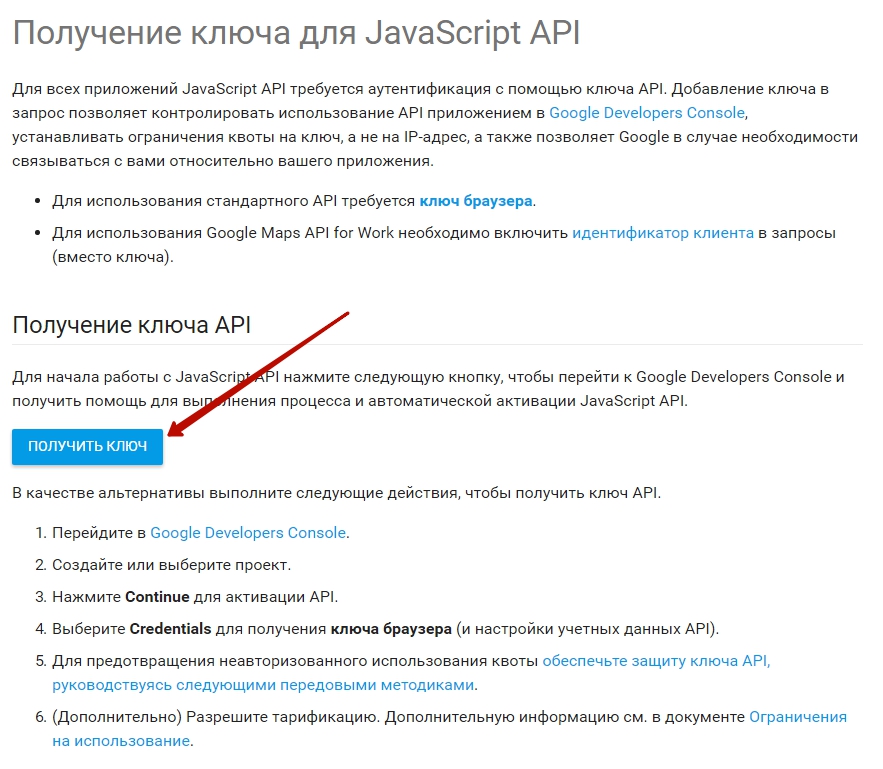
Авторизуйтесь под своим аккаунтом Google и примите условия использования.
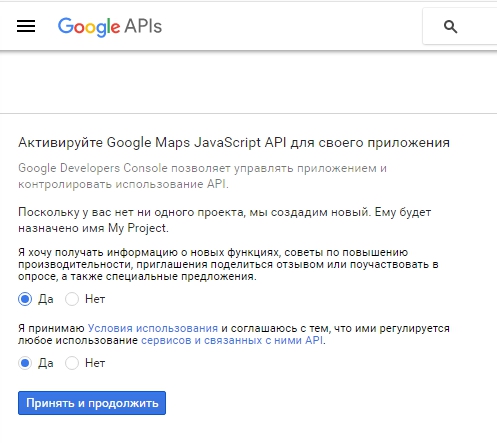
После создания нового проекта вы автоматически перейдете на страницу учетных данных. Задайте название для ключа API браузера и источники перехода (например, ваш сайт). В настройках API Website restrictions нужно добавить отдельно две строки с https и http с вашим сайтом *.mysite.ru/*. Это нужно для того, чтобы перестала выходить ошибка RefererNotAllowedMapError и карта начала корректно отображаться. Также рекомендуется включить billing account с банковской картой.
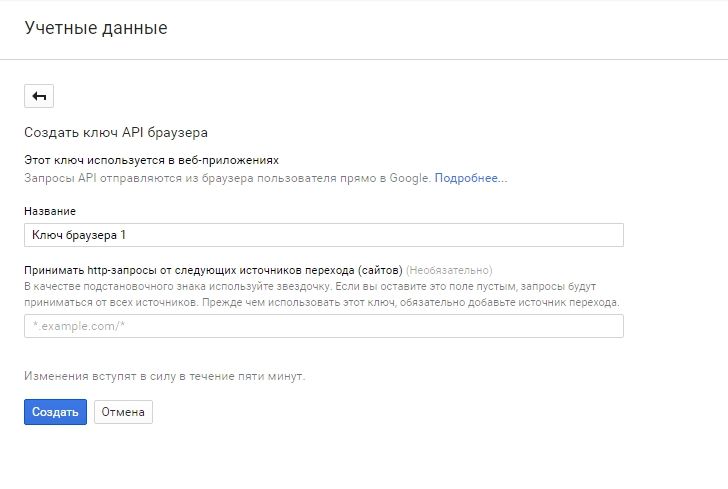
Параметр «Источники перехода» не является обязательным, однако если ограничений для источников перехода нет, ключ API и его квоту смогут использовать другие приложения. Поэтому мы рекомендуем указать в поле адрес вашего сайта. Нажмите кнопку «Создать».
Откроется окно с ключом API: AIzaSyA9iuoCdWIo_yWlBxWssyfT-8y_eu-mI9A. Скопируйте его и нажмите кнопку «Ок».
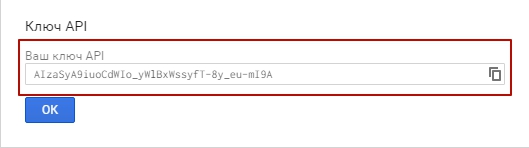
Перейдите на страницу карты и нажмите кнопку редактирования настроек компонента.
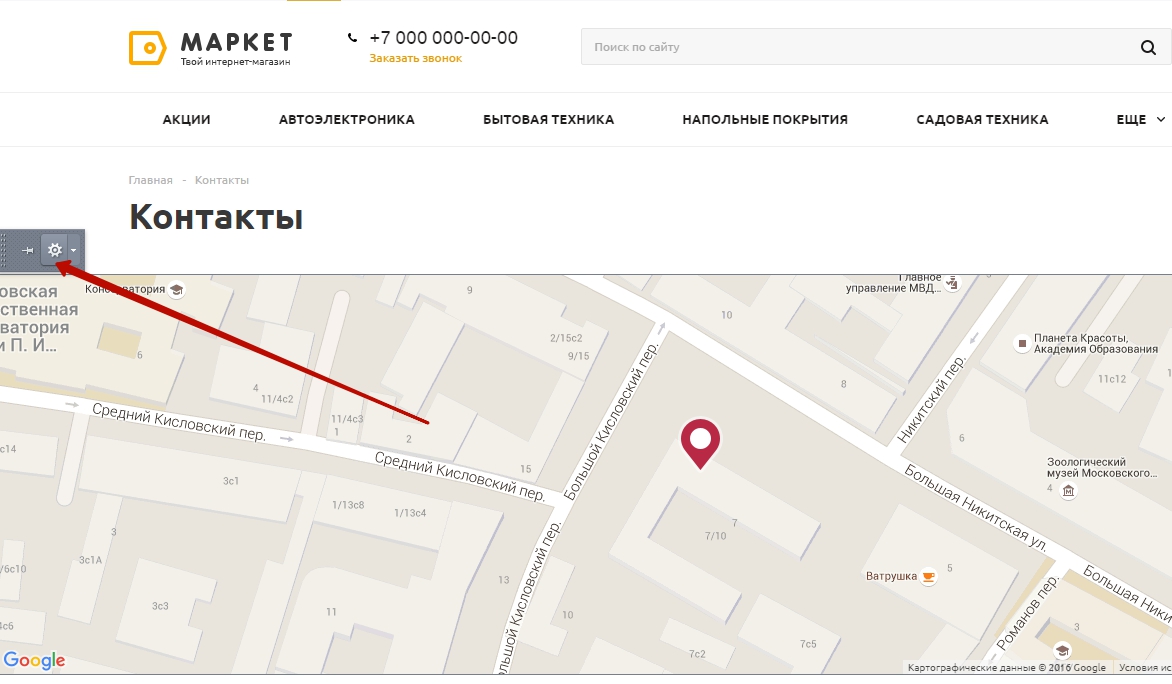
Найдите поле для ввода ключа JavaScript API и скопируйте туда полученный код.
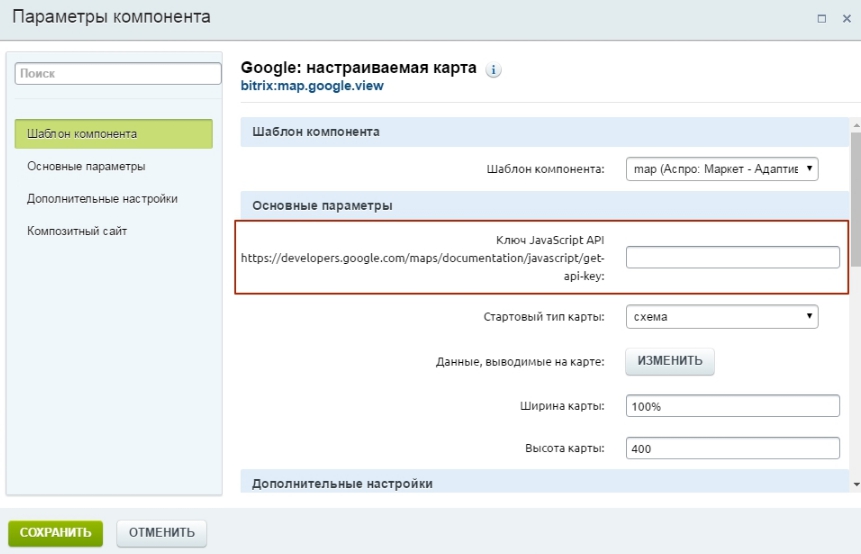
Сохраните изменения.
Как переключить карту Google и Яндекс в настройках компонента на странице магазинов
Как правильно добавить карту на сайт. При загрузке Google Карт на этой странице возникла проблема.
Ошибка You have exceeded your request quota for this API.
На сайтах с Google картами теперь возникает ошибка «При загрузке Google Карт на этой странице возникла проблема».
Смотрим консоль и видим «You have exceeded your request quota for this API.»
Чтобы её исправить нужно расширить свой аккаунт до платного. Поехали
Google аккаунт
- Он должен быть, кому я устанавливаю — беру обычно из телефона, если это андройд, так удобнее и быстрее привязать платежную карту.
- Если нет — создавайте его pltcm https://myaccount.google.com/.
Настройка панели управления Google API
Нам нужно подключить Maps Embed API, но в настройках убрать режим Directions, режим просмотра улиц Street View и режим поиска, т.к. за эти режимы будет взиматься плата.
- Идём в https://console.developers.google.com/apis/dashboard.
- Создаём проект https://console.developers.google.com/projectcreate
- Идём в https://console.developers.google.com/apis/credentials и создаём учётные данные ключ API.
- Ограничения я не ставил, берем из настроек API key и сохраняем его куда-нибудь в блокнот.
- Идём во вкладку «Окно запроса доступа OAuth» и добавляем свой сайт в «Авторизованные домены»
- Идём в библиотеку, в поиске ищем «Maps Embed API», жмём включить.
- Переходим в https://console.developers.google.com/google/maps-apis/api-list, там нам нужно отключить Directions API, Street View Static API (для этого заходим в каждую из них и жмём отключить)
Создаём платный бизнес-аккаунт
- Идём в https://console.cloud.google.com/billing/enable и жмём создать.
- Вводим своё имя, адрес, город, область, индекс и банковскую карту.
- Жмём начать бесплатный пробный период.
Настройки плагина карт
В настройках плагина карт или настройках вашей темы (везде по-разному) ищем настройку, которая будет называться Google Api Settings, вводим в неё наш сохраненный API key.
Если не нашли такие настройки, ставим плагин, например API KEY for Google Maps и вводим в него наш API key.
Также можно отключить режим Directions, режим просмотра улиц Street View и режим поиска в настройках некоторых плагинов, так будет быстрее и удобнее.
Всё. После всех манипуляций всё должно работать. С использованием карт плата взиматься не должна. Надеюсь кому-нибудь помогло.
Страницу просмотрели: 3 681
Ошибка
При загрузке Google Карт на этой странице возникла проблема. Подробности вы найдете в консоли JavaScript.
При этом консоль ошибок отправляет нас на страницу
https://developers.google.com/maps/documentation/javascript/error-messages#missing-key-map-error,
где описана ошибка MissingKeyMapError.
Переходим по ссылке “See the guide to API keys and client IDs.” и попадаем на страницу https://developers.google.com/maps/documentation/javascript/get-api-key
Жмем “Получить Ключ”, при этом вы должны быть залогинены в свой google-аккаунт.
Жмем продолжить и ждем пока появится эта страница:
Вводим название своего ключа и домен, на котором он будет использоваться и жмем Получить, после этого во всплывающем окне появляется наш ключ, например:
AIzabyC2Yoh_d1l9AZ7GUp5rP_avurGrYuHb3YM
– это измененный мой ключ, так что не используйте его.
Часть вторая. Самая интересная. Добавляем ключ к скрипту maps.google.com
Теперь полученный ключ нужно использовать на сайте. Наверняка скоро разработчики шаблонов выведут в админке отдельное поле под ключ для карт Google, но пока что придется вносить правки напрямую в шаблон, я противник таких методов, но в данном случае иначе никак, можете попробовать вносить правки в дочерний шаблон.
Я просто искал в исходном коде страницы упоминания о google, там были скрипты со шрифтами, но нужны api карт, вот нашел такой скрипт:
<script type='text/javascript' src='//maps.google.com/maps/api/js?sensor=false'></script>
Теперь ищу его в шаблоне.
В шаблоне Fortuna нашлось 2 упоминания этого скрипта, он подключается в шорткодах, а так же на странице с шаблоном Контакты:
Чтобы указать ключ в запросе, добавьте его как значение параметра key.
Пример:
<script src="https://maps.googleapis.com/maps/api/js?key=YOUR_API_KEY" type="text/javascript"></script>
Теперь добавляю полученный API в свои файлы, получаю такой вид:
... ... maps.google.com/maps/api/js?sensor=false&?key=AIzabyC2Yoh_d1l9AZ7GUp5rP_avurGrYuHb3YM ... ... maps.google.com/maps/api/js?key=AIzabyC2Yoh_d1l9AZ7GUp5rP_avurGrYuHb3YM
И Google Maps работают на Вашем сайте:
0 Пользователей и 1 Гость просматривают эту тему.
- 10 Ответов
- 5798 Просмотров
Здравствуйте! На сайте имеются карты Google. При загрузке страницы с картой, показывается сообщение:
«При загрузке Google Карт на этой странице возникла проблема.
Вы владелец этого сайта?»
Сайт на базе шаблона OrdaSoft. При просмотре демо-версии шаблона карты отображаются корректно.
Возможно нужно прописать API-ключ, но даже если и так, то не могу понять где его нужно прописывать. В модулях нет полей для API-ключа. Плагина GoogleMaps вообще не нахожу.
Прошу помощи!
« Последнее редактирование: 24.03.2019, 18:27:35 от amor »
Записан
А как выводится карта на странице, компонент, модуль, скрипт от гугла? Проверьте параметры шаблона, стили .
Карта выводится с помощью модуля, но настройки модуля не помогают.
Проверьте, не используется ли ключ API для гуглокарт (раньше точно использовался). Если есть, то его надо получить для своего домена.
Проверьте, не используется ли ключ API для гуглокарт (раньше точно использовался). Если есть, то его надо получить для своего домена.
Да, согласен, ключ-API нужен, но где этот ключ нужно прописывать. В модуле, который выводит карту, нет поля для ввода ключа-API, в том и проблема, что не пойму — куда его вставлять!
В модуле, который выводит карту, нет поля для ввода ключа-API, в том и проблема, что не пойму — куда его вставлять!
Попробуйте открыть модуль в другом браузере. Если отключить модуль- карта не выводится?
При отключении модуля — карта не выводится.
Модуль: mod_realestatemanager_location_map
Так смотрите настройки компонента. Там будет апикей
Так смотрите настройки компонента. Там будет апикей
Все верно, нашел, API-ключ прописывается в самом компоненте. В моем случае — компонент RealEstateManager. Прописал ключ и все карты, на разных страницах, заработали.
Всем спасибо. Особое спасибо автору «Technic»!